 |
Главная Случайная страница Контакты | Мы поможем в написании вашей работы! | |
Назначение механизмов в проекте Коттедж
|
|
Информация о требуемых механизмах для реализации задачах этапа Строительство находится в табл. 5.7.
Таблица 5.7. Назначение механизмов на задачи этапа Строительство
| Название задачи | Длительность | Трудозатраты | Единицы назначения |
| Подэтап «Надземные работы» | |||
| Кирпичная кладка наружных стен | 7 дней | ||
| Бетононасос | 24 ч | 1 | |
| Сварочный аппарат | 24 ч | 1 | |
| Автокран | 56 ч | 1 | |
| Кирпичная кладка внутренних стен | 5 дней | ||
| Бетононасос | 40 ч | 1 | |
| Автокран | 40 ч | 1 | |
| Устройство кровли | 6 дней | ||
| Автокран | 48 ч | 1 |
Задание 5.8. Откройте проект Коттедж Задание 5.7 в представление Использование задач и самостоятельно назначьте механизмы на задачи этапа Строительство (рис.5.16). Сохраните проект под именем Коттедж Задание 5.8.

Рисунок 5.16. Назначение механизмов на задачи этапа Строительство
При планировании механизмов для автокрана появилось сообщение о превышении доступности этого ресурса. Никаких действий по выравниванию ресурсов пока производить не будем. Если перечень ресурсов в окне назначения ресурсов большой, то его можно отфильтровать. Следует в списке выбрать фильтр Группа и ввести имя группы (например, Механизмы) (рис.5.17). Эта операция может существенно ускорить процедуру назначения ресурсов.
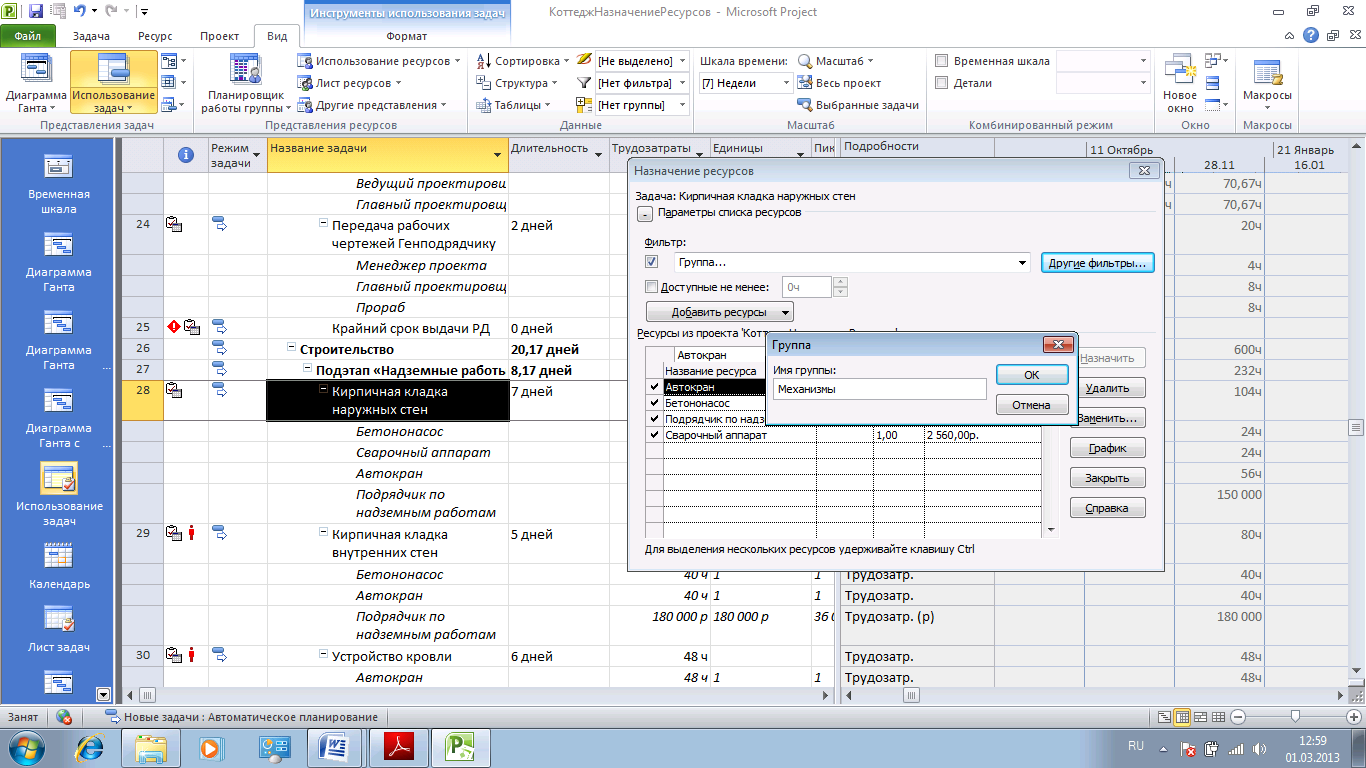
Рисунок 5.17. Фильтр ресурсов по группе
Профили загрузки и пиковая загрузка Microsoft Project 2010. По умолчанию, трудозатраты ресурса распределяются по задаче равномерно, но если вам необходимо, чтобы ресурс был больше загружен в начале задаче, в конце или по другому варианту, то вы можете воспользоваться профилем загрузки ресурсов. Для этого, нужно в представлении (например, в представлении Использование задач) ввести колонку Профиль загрузки и выбрать напротив нужного ресурса необходимый, один из восьми, профиль загрузки (рис.4.18).
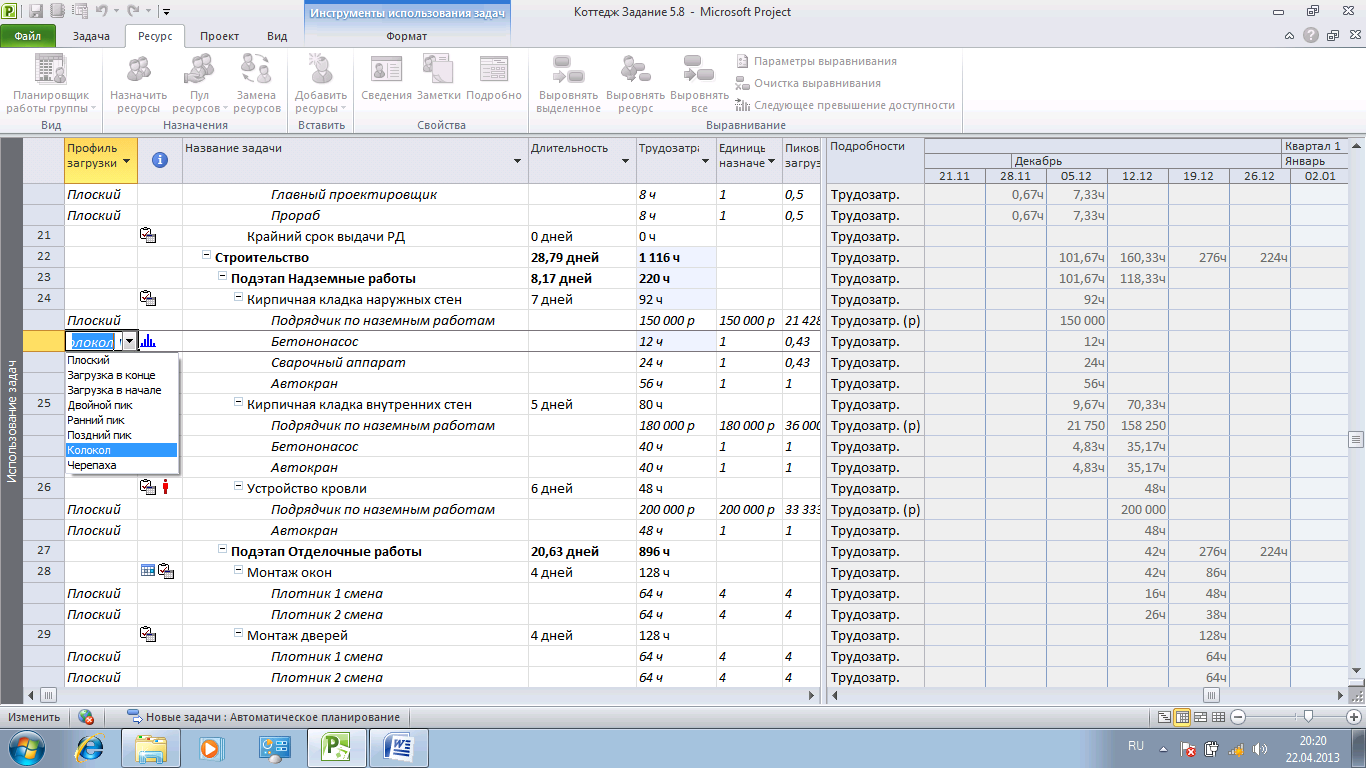
Рисунок 5.18. Формирование профиля загрузки
В случае выбора профиля загрузки, отличного от предложенного (по умолчанию Плоский), в колонке информация (i) будет отображаться графические представление профиля.
В случае перегрузки ресурсов, напротив задачи, на которой есть перегруженные ресурсы, появляется «красненький человечек». Для того чтобы устранить перегрузку ресурсов, нужно щелкнуть правой кнопкой мыши на задаче с перегрузкой и в меню выбрать один из трех вариантов:
1. Исправить ситуацию в инспекторе задач, выбрав соответствующую команду в разделе Параметры восстановления.
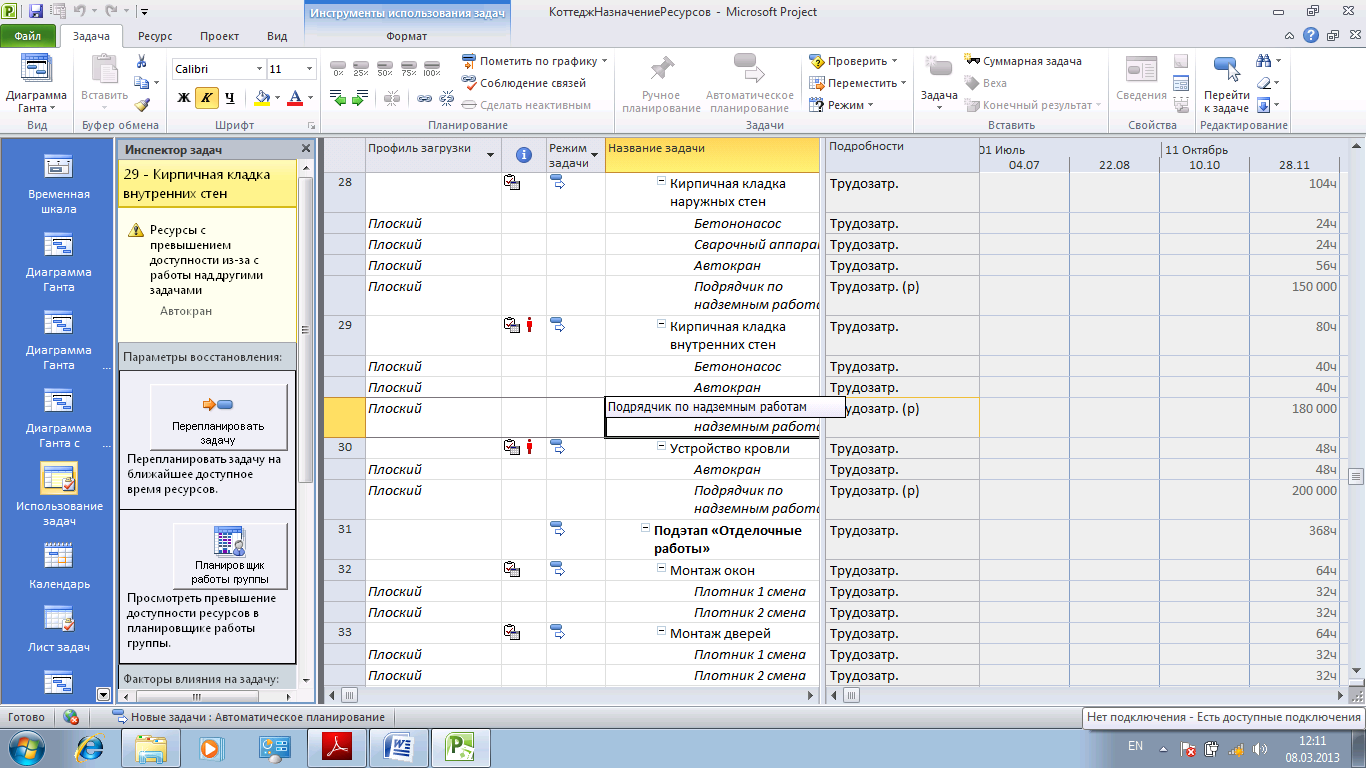
Рисунок 5.19. Инспектор задач
2. Перенести на доступную дату.
3. Пропустить проблемы для этой задачи.
Попытки использовать эти средства для автоматизации выравнивания положительных результатов не дают. Пока пропустите эту проблему, к ней мы еще вернемся позднее.
Сохраните изменения в проекте, Самостоятельно сделайте выводы по заданию 5.8. и зафиксируйте их на носителе.
Дата публикования: 2015-10-09; Прочитано: 376 | Нарушение авторского права страницы | Мы поможем в написании вашей работы!
